Khi bạn in nhiều trang tính trong Excel, bạn muốn thêm số trang liên tiếp trên các trang tính để giúp các tệp in gọn gàng và dễ đọc. Ví dụ: bảng tính đầu tiên chứa 2 trang và bạn muốn số trang trong trang tính thứ hai bắt đầu bằng 3. Bài viết dưới đây sẽ hướng dẫn bạn đánh số trang hoặc bỏ đánh số trang một cách dễ dàng nhất!Cùng bắt đầu ngay nào!
1. Đánh số trang trong Excel
Bài viết này mình sẽ hướng dẫn các bạn chèn số trang và xóa số trang vào nhiều trang tính!Bước 1: Từ trang Microsoft Excel bạn đang làm việc, các bạn chọn vào thẻ Page Layout, sau đó click tiếp chuột trái vào biểu tượng mũi tên ở góc bên dưới.
Bạn đang xem: Cách đánh trang trong excel
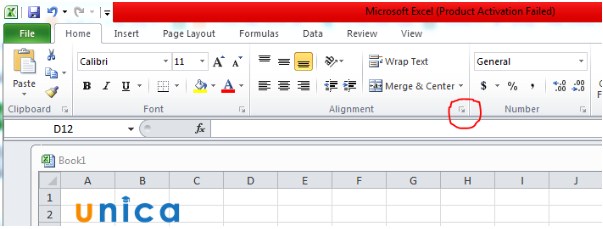
Bước 2: Trong hộp thoại Page Setup, các bạn chọn tab Header/Footer -> Custom Footer để đánh số trang ở dưới mỗi trang. Các bạn cũng có thể chọn Custom Header nếu muốn đánh số trang ở trên mỗi trang.
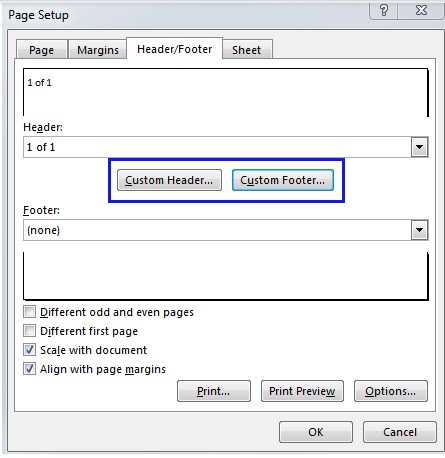
Cách đánh số trang trong Excel
Bước 3: Ví dụ chúng ta chọn đặt số trang ở dưới (Footer), một hộp thoại tương ứng sẽ hiện ra như dưới đây. Lúc này, chúng ta cũng có thể tùy chọn 3 vị trí khác nhau để đánh số trang theo ý mình, cụ thể:- Left section: Đặt số trang bên trái- Center section: Đặt số trang ở chính giữa- Right section: Đặt số trang bên phảiMuốn đặt số trang ở đâu, chọn vào đó rồi click tiếp vào biểu tượng Insert Page Number.
Xem thêm: 12 Ý Tưởng Làm Quà Tặng Người Yêu Dễ Thực Hiện, Tặng Quà Sinh Nhật Ý Nghĩa Cho Người Yêu Cũ

Cách đánh số trang trong Excel
Bước 4: Hộp thoại &
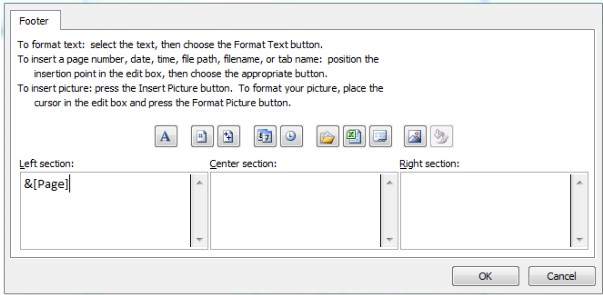
Cách đánh số trang trong Excel
Vậy là ta đã xong phần đánh số trang, ngoài ra các bạn cũng có thể tùy chọn ấn vào biểu tượng chữ A để tùy chỉnh font chữ hay kích thước chữ.
2. Cách bỏ đánh dấu số trang
Bước 1: Tương tự như cách đánh số trang, bạn chọn vào thẻ Page Layout, sau đó click tiếp chuột trái vào biểu tượng mũi tên ở góc bên dưới.Bước 2: Trong hộp thoại Page Setup, chọn tab Header/Footer. Trong Header hoặc Footer bạn chọn vào none và ấn OK.
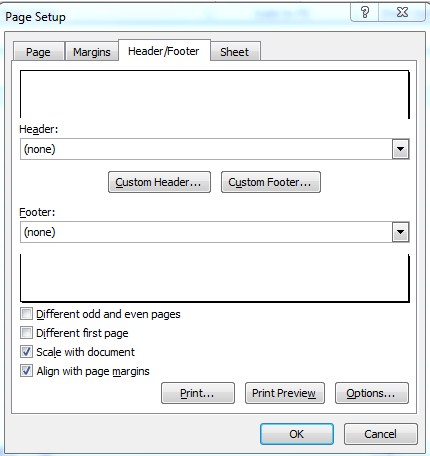
Vậy là đã xong các bước để đánh số trang cũng như bỏ đánh số trang.
Ngoài khoá học pgdngochoi.edu.vn vừa chia sẻ đến bạn còn rất nhiều các khoá học tin học văn phòng cũng các chuyên gia hàng đầu Việt Nam khác đang chờ đón bạn. Cảm ơn các bạn đã theo dõi và chúc thành công!









